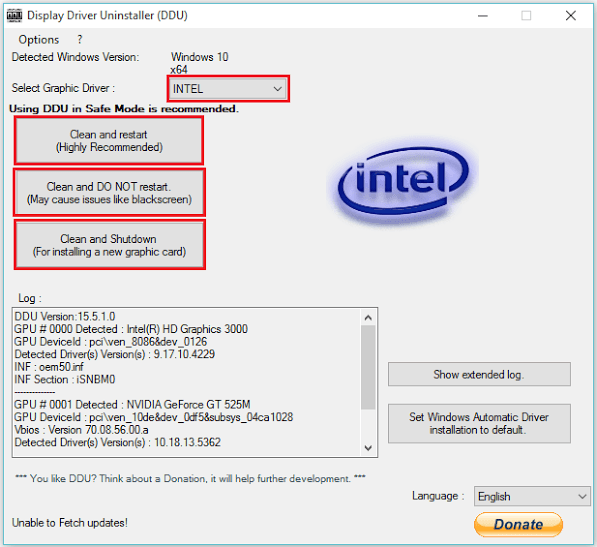으로 관리자
"처리되지 않은 시스템 스레드 예외"는 Blue Screen of Death (BSOD) 에러 코드. 이는 Windows에있는 손상되었거나 호환되지 않거나 오래된 하드웨어 드라이버로 인해 발생합니다. "atikmpag.sys"파일은 다음에서 생성되는 "시스템 서비스 예외"입니다. 오류 암호. 블루 스크린이 발생하고 컴퓨터가 종료됩니다.
이 기사에서는 Windows 10에서 "시스템 스레드 예외가 처리되지 않음"오류 메시지를 복구하는 특정 방법을 따릅니다.
방법 1: 장치 관리자 사용
장치 관리자의 도움으로 "비디오 드라이버"를 제거한 다음 업데이트 된 버전 설치 이러한 유형의 오류를 수정하는 데 도움이됩니다. 이를 위해 다음과 같은 특정 단계를 따라야합니다.
1 단계:
화면 왼쪽 하단에있는 "시작"아이콘을 마우스 오른쪽 버튼으로 클릭합니다. "장치 관리자"를 클릭합니다.
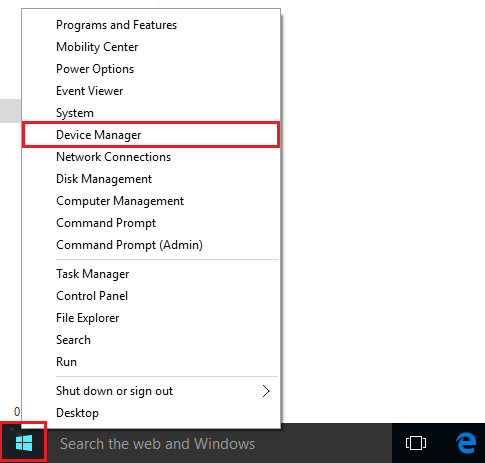
2 단계:
"디스플레이 어댑터"를 두 번 클릭합니다. 시스템에 설치된 비디오 드라이버를 마우스 오른쪽 버튼으로 클릭하고 "속성"을 클릭합니다.
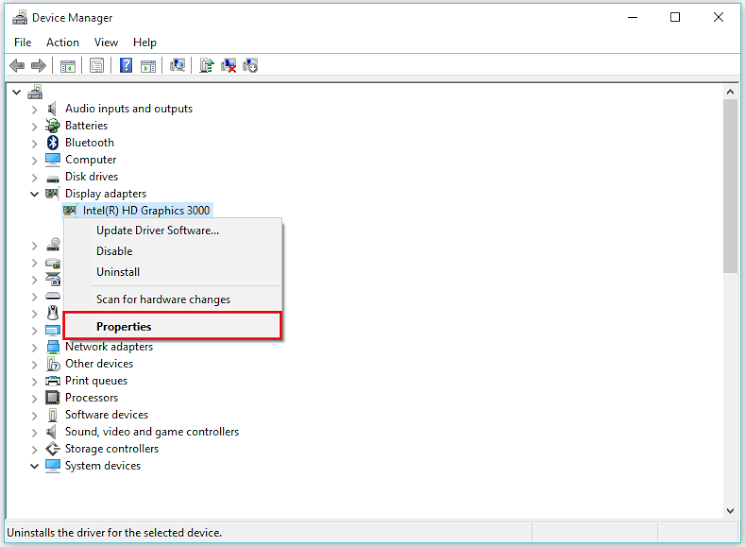
3 단계 :
비디오 어댑터 드라이버 소프트웨어를 제거하려면 "제거"를 클릭하십시오. 이 단계를 마치려면 "확인"을 클릭하십시오.
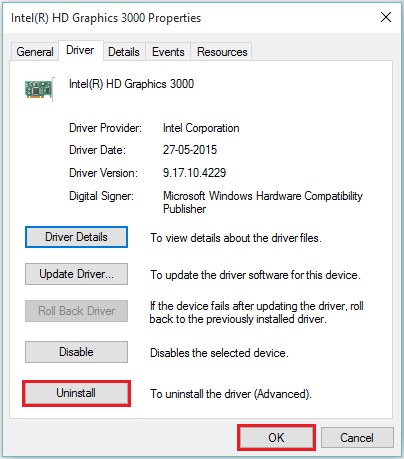
4 단계 :
하드웨어 웹 사이트에서 다운로드하여 최신 버전의 드라이버를 설치하십시오. 예를 들어 https://downloadcenter.intel.com/
참고: 드라이버 업데이트로 인해 BSOD가 발생하면 "드라이버 롤백"을 클릭하여 이전에 설치된 드라이버로 되돌립니다.
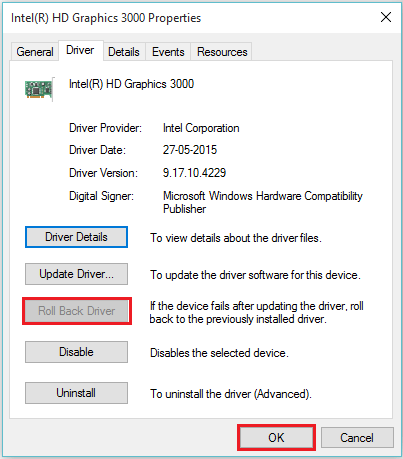
방법 2: 소프트웨어 "디스플레이 드라이버 제거 프로그램"사용
"Display Driver Uninstaller"소프트웨어는 안전 모드에서 하드웨어 드라이버를 제거하는 데 도움이됩니다. 다음 링크에서 다운로드하여 설치할 수 있습니다. http://www.guru3d.com/files-details/display-driver-uninstaller-download.html
안전 모드로 진행하고 소프트웨어 기능을 사용하는 방법에 대한 지침은 다음 단계를 참조하십시오.
1 단계:
Windows 검색 창에 "msconfig"를 입력하고 제공된 첫 번째 옵션을 클릭합니다.
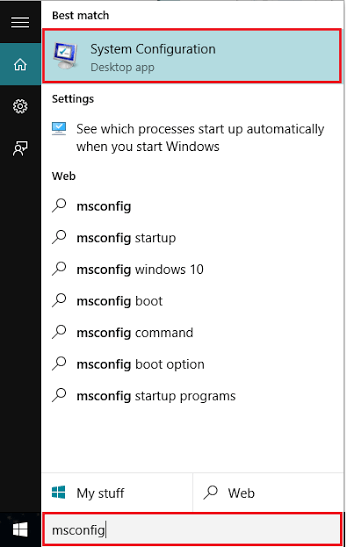
2 단계:
"부팅"섹션에서 "안전 부팅"체크 표시를 활성화 한 다음 "확인"을 클릭합니다.
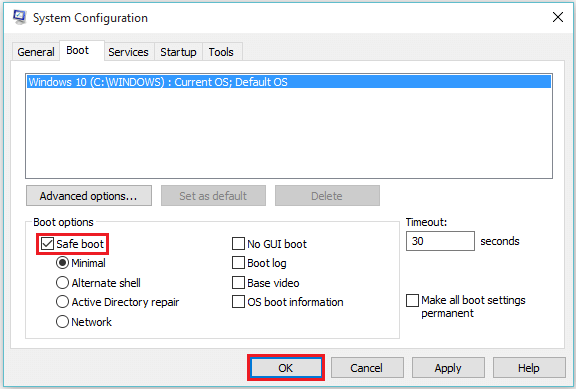
참고: 컴퓨터가 안전 모드로 다시 시작됩니다. "디스플레이 드라이버 제거 프로그램"은 안전 모드에서 가장 잘 작동합니다.
3 단계 :
안전 모드에서 "Display Driver Uninstaller"응용 프로그램을 두 번 클릭합니다. 드라이버를 선택하고 "Clean & Restart"를 클릭하십시오.